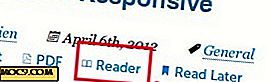Uitgebreide zoekacties in Linux uitvoeren
Stel dat je op je Linux-systeem naar mp3-bestanden (en ook bestanden met de string "mp3" in hun naam) wilde zoeken, wat zou je doen? Het zou niet moeilijk zijn om te zeggen dat de meesten van jullie zouden gaan voor de veelgebruikte zoektechnieken voor desktops. In het geval van een Ubuntu-systeem zou u bijvoorbeeld waarschijnlijk een zoekopdracht uitvoeren via Unity Dash.
Sommige gebruikers kunnen ook een Nautilus-zoekopdracht uitvoeren, maar dat zou geen zoekopdracht op systeemniveau zijn, dus die optie is uitgesloten. Als u teruggaat naar de Unity Dash-methode, ziet u dat de resultaten geen bestanden bevatten die de tekenreeks "mp3" in hun naam bevatten. Dit betekent dat zelfs een zoekopdracht via Unity Dash in dit geval niet betrouwbaar is.
Dus, welke andere opties heb je? Probeer te zoeken via de opdrachtregel (met behulp van de opdracht "find"), zouden sommigen zeggen. Maar tenzij u een professionele commandoregel bent, of op zijn minst een dagelijkse gebruiker van een opdrachtregel, zou dat geen gemakkelijke manier zijn.
Als je problemen tegenkomt die vergelijkbaar zijn met degene die we hier hebben genoemd en op zoek zijn naar een oplossing om uitvoerige bestandsonderzoeken in Linux uit te voeren, zoek dan niet verder, omdat we in dit artikel een eenvoudige manier zullen bespreken om dat te doen.
Opmerking : alle commando's / instructies die in dit artikel worden genoemd, zijn getest op Ubuntu 14.04.
Maak het zoeken naar bestanden levert uitgebreide resultaten op
Om dat te doen, moet u een applicatie downloaden en installeren genaamd ANGRYSearch. Volgens de ontwikkelaar van de app, " lijkt iedereen verdomd tevreden te zijn met zoekopdrachten die traag zijn en de resultaten vullen terwijl ze gaan; of gebaseerd zijn op cli, waardoor het moeilijk is om comfortabel gebruik te maken van de resultaten; of zijn zwaar geïntegreerd met een bestandsbeheerder, waardoor het zoeken vaak tot thuis beperkt is; of proberen alles te zijn met het zoeken naar inhoud in het volledige tekstbestand. ”
Met ANGRYSearch heeft de ontwikkelaar geprobeerd een Linux-versie van Everything Search Engine te maken.
Voordat u doorgaat en de toepassing zelf downloadt / installeert, moet u eerst de afhankelijkheden ervan installeren. De app heeft een aantal afhankelijkheden, namelijk python3-pyqt5 en xdg-utils . De eerste kan worden geïnstalleerd met behulp van de volgende opdracht:
sudo apt python3-pyqt5 installeren
En de laatste is meestal standaard beschikbaar op de meeste Linux-distributies. Maar als je het om welke reden dan ook moet installeren, kun je dat doen met de volgende opdracht:
sudo apt-get install xdg-utils
Zodra u klaar bent met het afhankelijkheidsgedeelte, kunt u verder gaan met het download- en installatieproces van ANGRYSearch. De eerste stap hier is om de nieuwste versie van de app te downloaden en deze ergens op uw systeem uit te pakken. Voer daarna de directory van de app op een opdrachtregelterminal in en voer de volgende opdrachten uit:
chmod + x install.sh sudo ./install.sh
Dat is het. Nu zou je in staat moeten zijn om ANGRYSearch vanuit zowel de opdrachtregel (met behulp van de angrysearch opdracht) als ook via Dash te starten.

Wanneer het hulpprogramma voor de eerste keer wordt gestart, vereist dit een aantal basisinstellingen voordat het gereed voor gebruik is. Er verschijnt een scherm dat lijkt op het volgende.

Een goede zaak die de moeite waard is om hier te wijzen, is dat het eerste scherm zelf u nuttige informatie over de toepassing geeft, zoals de locatie van de configuratie- en databasebestanden en enkele opvallende kenmerken. Verderop, het eerste dat u hier moet doen, is op de knop "Update" drukken.
Zodra u dat doet, verschijnt er een klein venster met de melding dat het bestandssysteem wordt gecrawld, een nieuwe database wordt gemaakt en de oude database wordt vervangen (indien aanwezig). U hebt ook de mogelijkheid om het hulpprogramma te vertellen dat sommige mappen moeten worden genegeerd waarvan u niet wilt dat deze deze crawlen en aan de database toevoegen.

Er is ook een optie om een pictogramthema te selecteren. Als je klaar bent, klik je op de knop "Bijwerken".
Nadat het hulpprogramma klaar is met alle werkzaamheden voor crawlen en het maken van databases, ziet u een venster dat lijkt op het volgende en dat aangeeft dat ANGRYSearch nu gereed is voor gebruik.

Nu, terugkomend op de use-case die we in het begin hebben besproken, hier is de lijst met resultaten weergegeven in Unity Dash op mijn systeem.

En dit is wat ANGRYSearch aantoonde.

Het is duidelijk dat ANGRYSearch veel uitgebreider zoekresultaten heeft opgeleverd.
Duiken in een beetje dieper, het is de moeite waard te vermelden dat de ANGRYSearch-database kan worden ingesteld in twee modi: Lite (standaard) en Full. Wanneer ingesteld op de eerste, toont het hulpprogramma alleen de naam en het pad van de vermeldingen, terwijl in de Volledige modus ook informatie zoals grootte en datum van de laatste wijziging worden weergegeven. Het nadeel van de modus Volledig is dat "het doorzoeken van schijven ongeveer twee keer zo lang duurt, aangezien elk bestand en elke map extra statistieken ontvangt", legt de officiële documentatie uit.
Als u de databasemodus wilt wijzigen, moet u de waarde van de variabele "angrysearch_lite" in "~ / .config / angrysearch / angrysearch.conf."
Verderop biedt de applicatie ook drie zoekmodi: snel, traag en regex. Standaard ingeschakeld, is de modus Fast - volgens de documentatie - 'extreem snel', omdat in dit geval geen subtekenreeks wordt doorzocht. In de Slow-modus worden substrings echter ook doorzocht.
Ten slotte is de Regex-modus - geactiveerd met de F8-toets, aangeduid met een oranje achtergrond - het traagst omdat u hiermee zeer nauwkeurige zoekopdrachten kunt uitvoeren met behulp van reguliere expressies.
Conclusie
Als uw werk veel zoekacties met bestanden met zich meebrengt, is het erg belangrijk dat u een manier volgt die zo min mogelijk tijd kost. De oplossing die in dit artikel wordt genoemd, zou je zeker moeten helpen, dus probeer het eens.